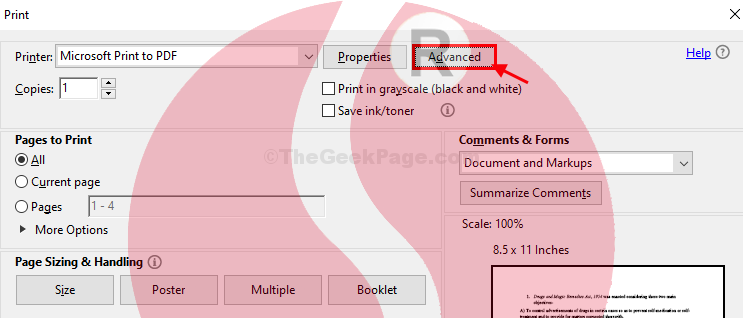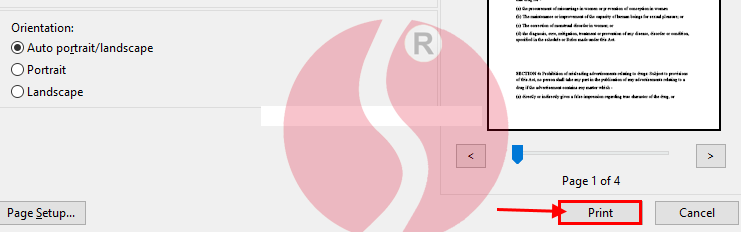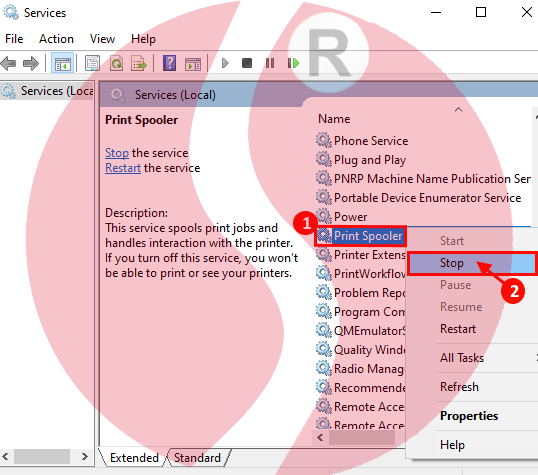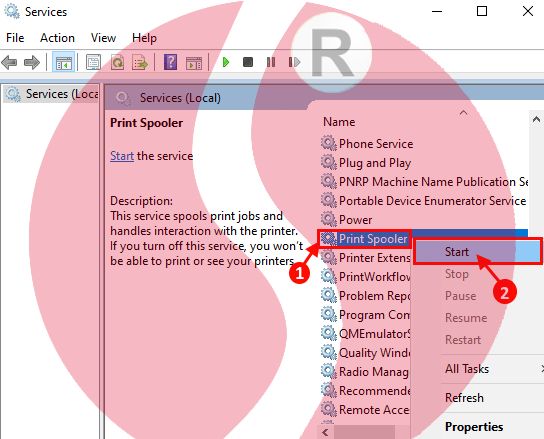Cách giải quyết file PDF in chậm
Đầu tiên bạn hã khởi động lại thiết bị máy in và máy tính của bạn. Bây giờ, hãy thử và kiểm tra tốc độ hoạt động in.
Không được bạn chon theo cách in bằng phần mềm in đọc file PDF trên máy tính. Ờ đây chúng tôi sử dụng phần mềm ADOBE READER.
1. In file dưới dạng Print as image trong phần mềm.
Bạn có thể in file dưới dạng hình ảnh và để máy in của bạn quyết định màu nào sẽ sử dụng. Điều này sẽ tăng tốc độ in đáng kể.
- – Mở file pdf trong Adobe Acrobat Reader .
– Trong cửa sổ Adobe Acrobat Reader , nhấp vào “File” trên thanh menu và sau đó nhấp vào “Print“.
– Trong cửa sổ Cài đặt in , nhấp vào “Advanced“.
– Trong cửa sổ Cài đặt In Nâng cao “Advanced Print Setup “, hãy chọn tùy chọn “Let printer determine colors“.- Bây giờ, hãy chọn tùy chọn “Print As Image“.- Cuối cùng, nhấp vào, OK để lưu các thay đổi trên máy tính của bạn
– Quay trở lại cửa sổ Cài đặt in “Print settings”, nhấp vào “Print” trực tiếp để in file pdf.
Bạn sẽ nhận thấy tốc độ của quá trình in nhanh hơn đấy.
2. Xóa hàng đợi in từ File ExplorerXóa thủ công các file in từ file thư mục Bộ đệm máy in có thể giúp bạn ra ngoài
– Nhấn phím Windows + R để mở Run .
– Gõ “services.msc” trong cửa sổ Run và nhấp vào trên OK.
– Trong cửa sổ Services , tìm dịch vụ Bộ đệm In “Print Spooler” trong danh sách dịch vụ.
– Bây giờ , click chuột phải vào “ Print Spooler ” dịch vụ và bấm vào “Stop” để dừng Print Spooler dịch vụ.
– Bây giờ, nhấn phím Windows + E để mở File Explorer .
– Điều hướng đến vị trí này trong File Explorer: C:WindowsSystem32spoolPRINTERS
– LƯU Ý KHI KHẮC PHỤC PDF IN CHẬM
Nếu bạn bị từ chối truy cập với một dấu nhắc nhắc Bạn hiện không có quyền truy cập vào thư mục này , chỉ cần nhấp vào trên Tiếp tục liên tục để cấp quyền truy cập.
Bây giờ, chọn tất cả các file trong thư mục Máy in và sau đó nhấn ‘Delete’ khỏi bàn phím để làm trống thư mục.
– Bây giờ, trong danh sách các dịch vụ, hãy tìm dịch vụ của Spooler Spooler .
– Nhấp chuột phải vào “Print Spooler” và sau đó click vào nút “Start” để một lần nữa bắt đầu Print Spooler dịch vụ.
Những lý do khác khiến file PDF in chậm
Định dạng Tài liệu Di động (tiếng anh là Portable Document Format, hoặc PDF), được tạo bởi Adobe là một tiêu chuẩn tài liệu được hỗ trợ trên mọi hệ điều hành chính.
Khi in tệp PDF, người dùng thường nhận thấy rằng máy in của họ bị lag, đôi khi tạm dừng giữa mỗi trang. Điều này là do một số yếu tố, một số liên quan đến các tệp PDF và một số liên quan đến khả năng của máy in.
Mạng chậm chờnTrong các văn phòng từ trung bình đến lớn, tắc nghẽn mạng có thể là nguyên nhân khiến việc in PDF chậm. Vì các tệp PDF tương đối lớn, rất nhiều dữ liệu cần được chuyển vào bộ nhớ của máy in trước khi bắt đầu in.
Nếu mạng văn phòng của bạn không được xây dựng với loại lưu lượng này, tắc nghẽn mạng có thể khiến việc in PDF được thu thập thông tin. Việc chia thêm mạng văn phòng, sử dụng các bộ định tuyến hoặc chuyển mạch bổ sung để tạo mạng con, có thể giảm đáng kể chi phí mạng của văn phòng bạn và cung cấp in PDF nhanh hơn.
Bộ nhớ RamVấn đề bộ nhớ cũng có thể là một nguyên nhân lớn gây chậm máy in PDF. Nhiều máy in gia đình và văn phòng nhỏ sẽ không có dung lượng bộ nhớ để chứa nhiều hơn một trang tài liệu PDF chất lượng cao tại một thời điểm.
Điều này có nghĩa là máy in sẽ phải in một trang, chờ để tải trang tiếp theo vào bộ nhớ, sau đó xử lý và in cho mỗi trang. Trên các máy in rẻ hơn, các vấn đề về bộ nhớ có thể làm chậm việc in PDF. Thật không may, cách duy nhất để giảm bớt vấn đề này là mua một máy in tốt hơn và có thể là đắt hơn.
Đồ họaNếu bạn đã từng tạo một tài liệu PDF có hình ảnh, sau đó kết xuất một tài liệu mà không có, bạn sẽ nhận thấy rằng kích thước tệp khác nhau đáng kể. Các tệp PDF sử dụng hình ảnh ở định dạng chất lượng cao để cho phép hiển thị chính xác trên một số nền tảng.
Thật không may, điều này có nghĩa là các tệp PDF có đồ họa lớn cũng sẽ có kích thước tệp lớn. Khi tải tệp PDF vào bộ nhớ của máy in, điều này có thể gây ra sự chậm lại chỉ vì độ lớn của tài liệu được in. Loại bỏ đồ họa hoàn toàn có thể giúp tăng tốc độ in.
Độ phân giải file PDFTương tự như vấn đề đồ họa, chất lượng của tệp PDF có thể dẫn đến chậm in. Chất lượng cao hơn sẽ luôn có nghĩa là kích thước tệp lớn hơn, tăng khả năng bộ nhớ đệm của máy in, nơi máy in lưu các tệp đến để in, có thể bị đầy, làm chậm tốc độ in. Về cơ bản, tập tin PDF in dưới dạng hình ảnh chất lượng cao.